Documentação ServBay: Gerenciando Bancos de Dados com Adminer
Visão Geral
O ServBay é um ambiente de desenvolvimento web local avançado para macOS e Windows, integrando diversos servidores web, ambientes de execução de linguagens e sistemas de banco de dados. Para facilitar a administração dos bancos de dados embutidos, o ServBay vem pré-instalado e configurado com o Adminer, uma ferramenta leve e poderosa de gerenciamento de bancos de dados. Este documento irá guiá-lo sobre como conectar e administrar os bancos de dados incluídos no ServBay usando o Adminer.
O Que é o Adminer
O Adminer é uma ferramenta de administração de bancos de dados escrita em PHP em um único arquivo, suportando diversos sistemas como MySQL, MariaDB, PostgreSQL, SQLite, MongoDB e outros. Comparado a alguns clientes de banco de dados mais robustos, o Adminer apresenta vantagens notáveis:
- Leve e Implantação via Arquivo Único: O Adminer é composto por apenas um arquivo PHP, sem necessidade de instalação complexa, facilitando sua utilização. O ServBay já inclui ele, pronto para uso.
- Suporte a Múltiplos Bancos de Dados: Permite conectar e gerenciar diferentes tipos de bancos de dados por uma interface única, reduzindo a necessidade de múltiplas ferramentas e curvas de aprendizado.
- Interface Limpa e Intuitiva: Oferece um layout claro e fácil de navegar, permitindo que mesmo iniciantes comecem rapidamente.
- Funcionalidades Completas: Suporta grande parte das operações usuais, como criação, modificação e exclusão de bancos de dados, tabelas, índices e usuários, execução de consultas SQL, importação/exportação de dados e mais.
Para desenvolvedores que utilizam o ServBay para ambientes locais, o Adminer oferece uma solução prática e eficiente para gerenciamento de bancos de dados.
Acessando o Adminer
Após iniciar o ServBay, o Adminer funcionará automaticamente e pode ser acessado pelo servidor web integrado. Para utilizar, basta acessar o domínio local padrão do ServBay seguido do nome do arquivo do Adminer:
https://servbay.host/adminer.php
Certifique-se de que o aplicativo ServBay esteja em execução, que o servidor web (como Caddy ou Nginx) e o serviço de banco de dados desejado estejam ativados.
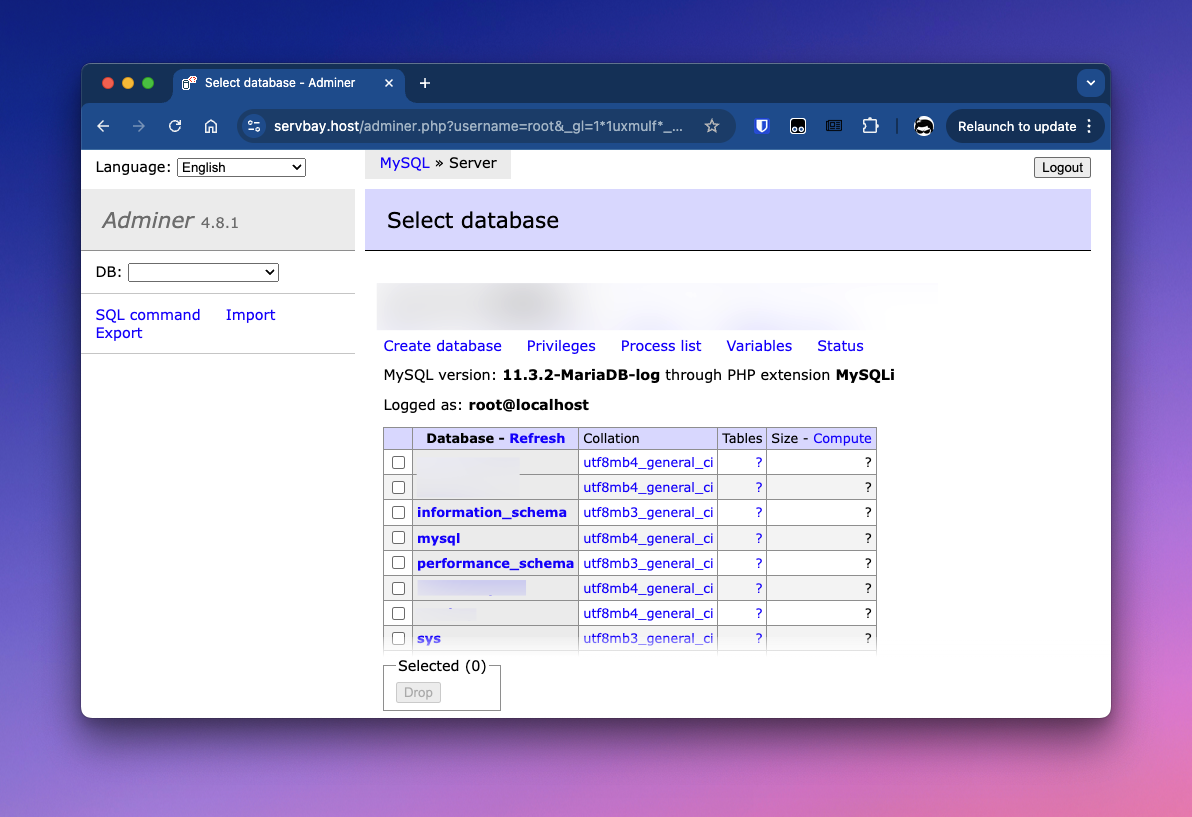
Conectando-se aos Bancos de Dados no ServBay
A tela de login do Adminer é bastante intuitiva. Basta escolher o tipo de banco de dados e informar o endereço do servidor, usuário, senha e, em alguns casos, o nome do banco de dados. O ServBay gera credenciais padrão para os bancos de dados integrados – você pode consultar essas informações na aba 'Banco de Dados' do ServBay.
Conectando ao MariaDB / MySQL
O ServBay normalmente inclui MariaDB ou MySQL como padrão. No Adminer, selecione o tipo "MySQL" para se conectar.
- Abra o navegador e acesse a URL do Adminer (
https://servbay.host/adminer.php). - Na tela de login, no menu suspenso Sistema, escolha
MySQL. - Preencha as informações de conexão:
- Servidor: Informe
localhostou utilize o caminho do Unix Socket fornecido pelo ServBay:/Applications/ServBay/tmp/mysql.sock. O uso do Socket costuma ser mais eficiente. - Usuário: Consulte na aba 'Banco de Dados' do ServBay o usuário do MariaDB/MySQL.
- Senha: Consulte na aba 'Banco de Dados' do ServBay a senha do MariaDB/MySQL.
- Banco de dados: (Opcional) Para conectar diretamente a um banco específico, insira o nome aqui. Deixe em branco para acessar o servidor e gerenciar todos os bancos após o login.
- Servidor: Informe
- Clique no botão
Entrar.
Conectando ao PostgreSQL
O ServBay também oferece suporte ao PostgreSQL. No Adminer, selecione o tipo "PostgreSQL".
- Abra o navegador e acesse a URL do Adminer (
https://servbay.host/adminer.php). - Na tela de login, no menu suspenso Sistema, escolha
PostgreSQL. - Preencha as informações de conexão:
- Servidor: Informe
/Applications/ServBay/tmp. - Usuário: Consulte na aba 'Banco de Dados' do ServBay o usuário do PostgreSQL.
- Senha: Consulte na aba 'Banco de Dados' do ServBay a senha do PostgreSQL.
- Banco de dados: Informe o nome do banco desejado, como o padrão
postgresou outro criado por você.
- Servidor: Informe
- Clique no botão
Entrar.
Conectando ao SQLite 3
O ServBay suporta bancos de dados SQLite 3. O SQLite é baseado em arquivo – para conectar, é necessário informar o caminho do arquivo do banco.
- Abra o navegador e acesse a URL do Adminer (
https://servbay.host/adminer.php). - Na tela de login, no menu suspenso Sistema, escolha
SQLite 3. - Informe o caminho do arquivo do banco:
- Arquivo do banco: Coloque o caminho completo do arquivo SQLite. Recomenda-se usar o diretório de dados do ServBay, por exemplo:
/Applications/ServBay/db/sqlite/your_database_name.sqlite. - Se o caminho informado não apontar para um arquivo existente, o Adminer irá perguntar se deseja criar o arquivo do banco.
- Arquivo do banco: Coloque o caminho completo do arquivo SQLite. Recomenda-se usar o diretório de dados do ServBay, por exemplo:
- Clique no botão
Entrar.
Realizando Operações Comuns no Banco de Dados
Após o login no servidor ou em um banco de dados específico, a interface do Adminer permite realizar diversas tarefas de administração. As opções podem variar ligeiramente conforme o tipo de banco de dados, mas o fluxo básico é similar.
Criando um Banco de Dados
(Válido para MariaDB/MySQL, PostgreSQL)
- Acesse o servidor de banco de dados (sem escolher um banco específico).
- No menu lateral ou na tela principal, procure pela opção
Criar banco de dadosou similar. - Informe o nome do novo banco.
- Se necessário, escolha o conjunto de caracteres e a collation.
- Clique em
SalvarouCriar.
(Para SQLite 3, o banco é criado ao informar um caminho de arquivo inexistente na tela de login.)
Gerenciando Tabelas e Dados
- Escolha um banco de dados (caso não tenha especificado no login).
- Na visão geral do banco, encontre a opção
Criar tabela. - Informe o nome da tabela e defina os campos (colunas), incluindo nome, tipo de dado, tamanho, permitir NULL, valor padrão, índices (chave primária, única, índice simples), etc.
- Clique em
Salvarpara criar a tabela. - Após criar, selecione a tabela no menu lateral ou visão geral.
- Realize operações de dados:
Inserir: Adicionar novas linhas de dados.Selecionar: Visualizar, pesquisar, ordenar e filtrar dados existentes.Atualizar: Alterar dados.Excluir: Remover linhas de dados.- Use o recurso de
Comando SQLpara consultas e operações mais avançadas.
Executando Comandos SQL
O Adminer oferece um campo para comandos SQL, permitindo ao usuário digitar e executar instruções diretamente para uma administração mais flexível.
- Escolha o banco onde deseja executar o comando.
- Clique na opção
Comando SQL. - Digite sua instrução SQL na área de texto.
- Clique em
Executar.
Importando e Exportando Dados
O Adminer suporta exportação da estrutura e dos dados do banco em SQL ou outros formatos (como CSV), além de importar desses arquivos. Isso é útil para migrações, backups ou compartilhamento.
- Selecione o banco ou tabela desejado para importar/exportar.
- Procure pelas opções
ExportarouImportar. - Siga as instruções para escolher formato, configurações e executar.
Excluindo Bancos de Dados
(Válido para MariaDB/MySQL, PostgreSQL)
- Acesse o servidor (sem selecionar um banco específico).
- Na lista de bancos, escolha aquele que deseja apagar.
- Clique na opção
Excluire confirme. Atenção: Esta ação é irreversível e irá apagar permanentemente o banco e todos os seus dados.
(Para SQLite 3, excluir o banco significa remover o arquivo .sqlite manualmente no sistema de arquivos.)
Pontos Importantes
- Segurança das credenciais: Guarde cuidadosamente o usuário e a senha do banco obtidos nas configurações do ServBay. Nunca compartilhe.
- Status de execução do ServBay: O Adminer é acessado pelo servidor web embutido do ServBay e requer que o serviço do banco esteja ativo. Se não conseguir acessar o Adminer ou conectar ao banco, cheque se o ServBay e os pacotes relacionados (Caddy/Nginx, MariaDB/MySQL, PostgreSQL, etc) estão funcionando.
- Caminho do arquivo SQLite: Para bancos SQLite, garanta que o arquivo especificado esteja em um local com permissão de leitura e escrita para o usuário do ServBay – recomenda-se o diretório
/Applications/ServBay/db/sqlite/. - Desempenho: O Adminer é leve, mas para bancos muito grandes ou tarefas complexas, ferramentas específicas (como TablePlus, DBeaver, pgAdmin) podem oferecer recursos ou desempenho superiores.
Perguntas Frequentes (FAQ)
Q: Não consigo acessar https://servbay.host/adminer.php, o que faço?
A: Verifique se o ServBay está rodando e se o servidor web (geralmente Caddy ou Nginx) está ativado. Confirme se seu navegador permite acesso a https://servbay.host.
Q: Esqueci o usuário ou a senha do banco, onde encontro?
A: Você pode localizar o usuário e senha gerados para cada banco padrão do ServBay na aba 'Banco de Dados' da interface do ServBay.
Q: Para o PostgreSQL, qual o endereço e porta do servidor?
A: Normalmente o endereço do servidor é localhost e a porta padrão é 5432. Confirme na configuração do ServBay o endereço e porta do PostgreSQL. Se conectar via Unix Domain Socket, informe /Applications/ServBay/tmp (Observação: para PostgreSQL, não inclua o sufixo .sock).
Q: Qual a diferença entre endereço do servidor e caminho do socket para MariaDB/MySQL?
A: localhost conecta via TCP/IP (porta padrão 3306), enquanto /Applications/ServBay/tmp/mysql.sock usa o Unix Domain Socket. Em ambientes locais, o socket tende a ser mais rápido e seguro que o TCP/IP, mas ambos podem ser utilizados conforme a conveniência.
Q: Posso gerenciar outros bancos de dados não integrados ao ServBay pelo Adminer?
A: O Adminer suporta diversos tipos de bancos. Se você instalou um banco externo ao ServBay (como um MongoDB independente ou banco remoto), teoricamente pode acessar via o Adminer do ServBay, desde que tenha as credenciais e acesso de rede necessários. Ainda assim, o Adminer é principalmente integrado para facilitar o gerenciamento dos bancos internos do ServBay.
Resumo
O Adminer, integrado ao ServBay, é uma ferramenta prática que simplifica a administração dos bancos MariaDB/MySQL, PostgreSQL e SQLite no ambiente de desenvolvimento local. Graças à sua leveza e suporte a múltiplos bancos, você pode gerenciar seus dados de forma veloz e eficiente. Com este guia, estará pronto para conectar e utilizar os bancos do ServBay e realizar, via Adminer, todas as tarefas do dia a dia.

